- Vad är Wi-Fi begränsad anslutning.?
- Hur fixar jag problem med begränsad anslutning av Wi-Fi.?
- Startar om smartphonen
- Ändra Wi-Fi-sekretess
- Aktivera nätverksförsedd tidszon för din Android-enhet
- Ställ in Nätverksanvändning till Unmetered
- Försök att återställa Wi-Fi SSID
- Justera IP-inställningarna
- Hur man ställer in statisk IP
- Återställ smartphone-nätverket för att fixa begränsad Wi-Fi-anslutning
Har du någonsin stött på ett problem där din enhet är ansluten till Wi-Fi, men du kan inte använda internet. När du försöker öppna webbsidor kommer de helt enkelt inte att öppnas. Du får också se ett utropstecken över Wi-Fi-ikonen. Detta kallas tekniskt som Wi-Fi begränsad anslutning.
I den här guiden har jag förklarat varför det här problemet kan hända på din Android-enhet och vad du kan göra för att fixa det. Lösningarna är ganska enkla och det är effektivt i de flesta fall.
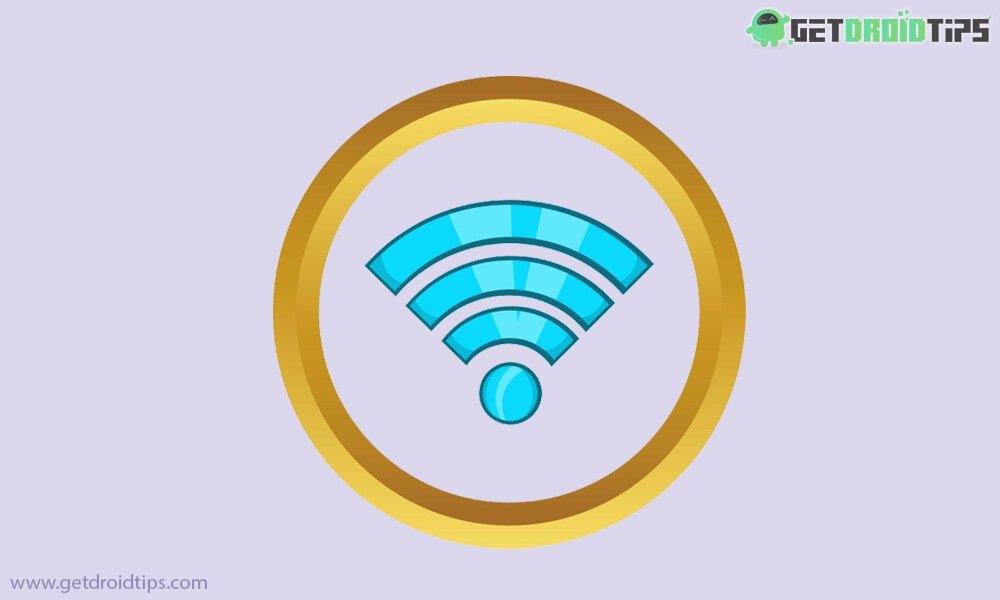
Vad är Wi-Fi begränsad anslutning.?
Begränsning i anslutning innebär att din smartphone, vilken Android-enhet som helst är perfekt synkroniserad med det tillgängliga Wi-Fi-nätverket. Wi-Fi är dock inte i anslutning till internet. Därför kanske webbsidorna inte laddas ordentligt.
Hur fixar jag problem med begränsad anslutning av Wi-Fi.?
Nu när vi känner till problemet, låt oss också kolla in lösningarna. Här går vi i ingen speciell ordning.
Startar om smartphonen
En av de mest eftertraktade lösningarna är att starta om din smartphone. Så för att börja felsökningen är det bättre att försöka starta om din enhet och se om anslutningen till internet upprättas eller inte.
Annonser
Ändra Wi-Fi-sekretess
Det finns i princip två alternativ för Wi-Fi-sekretess. Byt helt enkelt från den ena till den andra och kontrollera sedan om Wi-Fi svarar eller inte.
- Gå till inställningar >Wi-Fi & Internet
- Se till att du använder Wi-Fi (att alternativet ska vara aktiverat)
- Gå till Wi-Fi-preferens
- Om du är aktivt ansluten till något Wi-Fi-nätverk, scrolla ner till MAC-adress Alternativ. Den är inställd på Randomiserad.
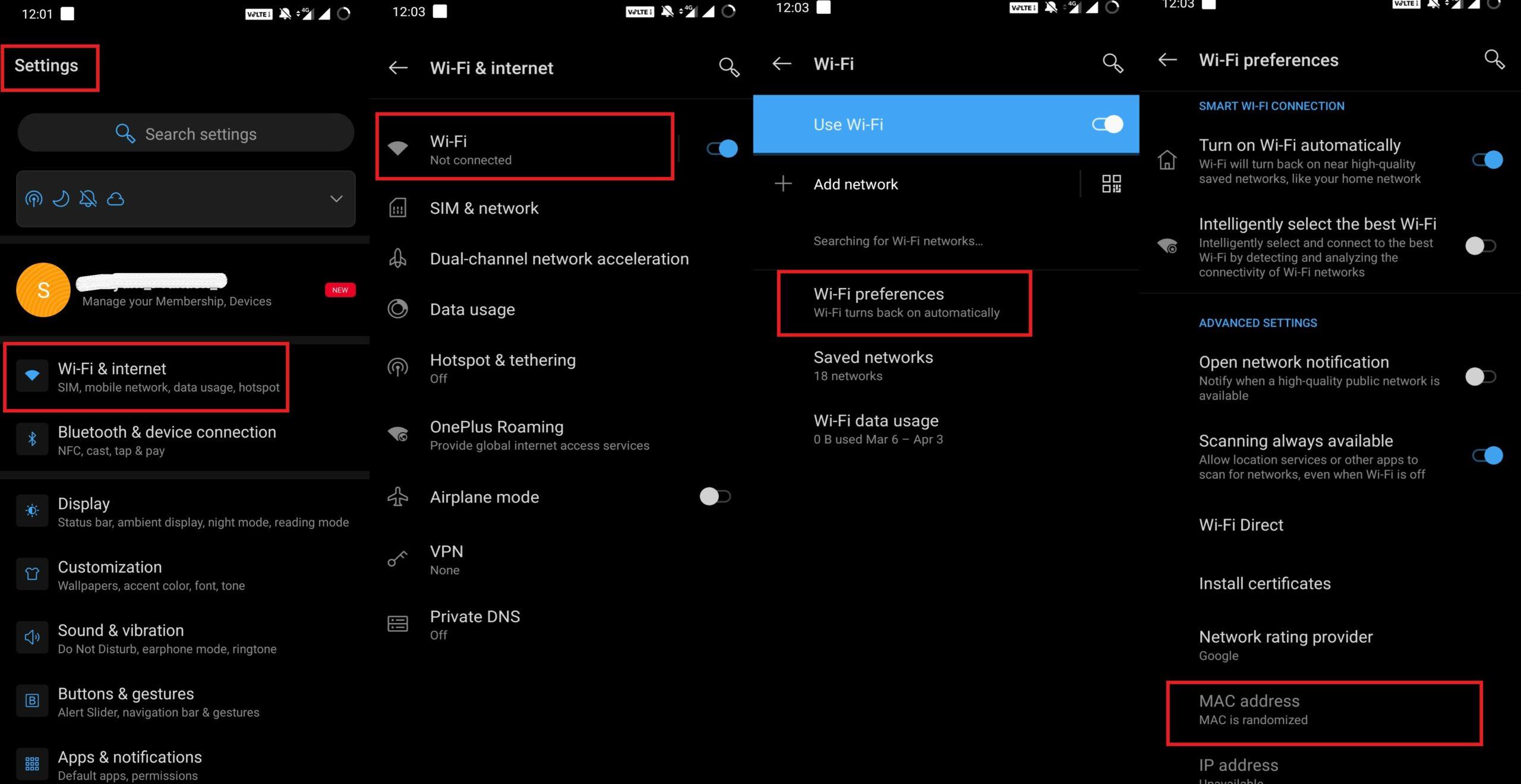
- Ändra det till Enhet MAC
Aktivera nätverksförsedd tidszon för din Android-enhet
- Gå till inställningar
- knacka på System
- under det trycket på Datum Tid
- Det borde finnas en växel för Använd nätverksförsedd tidszon
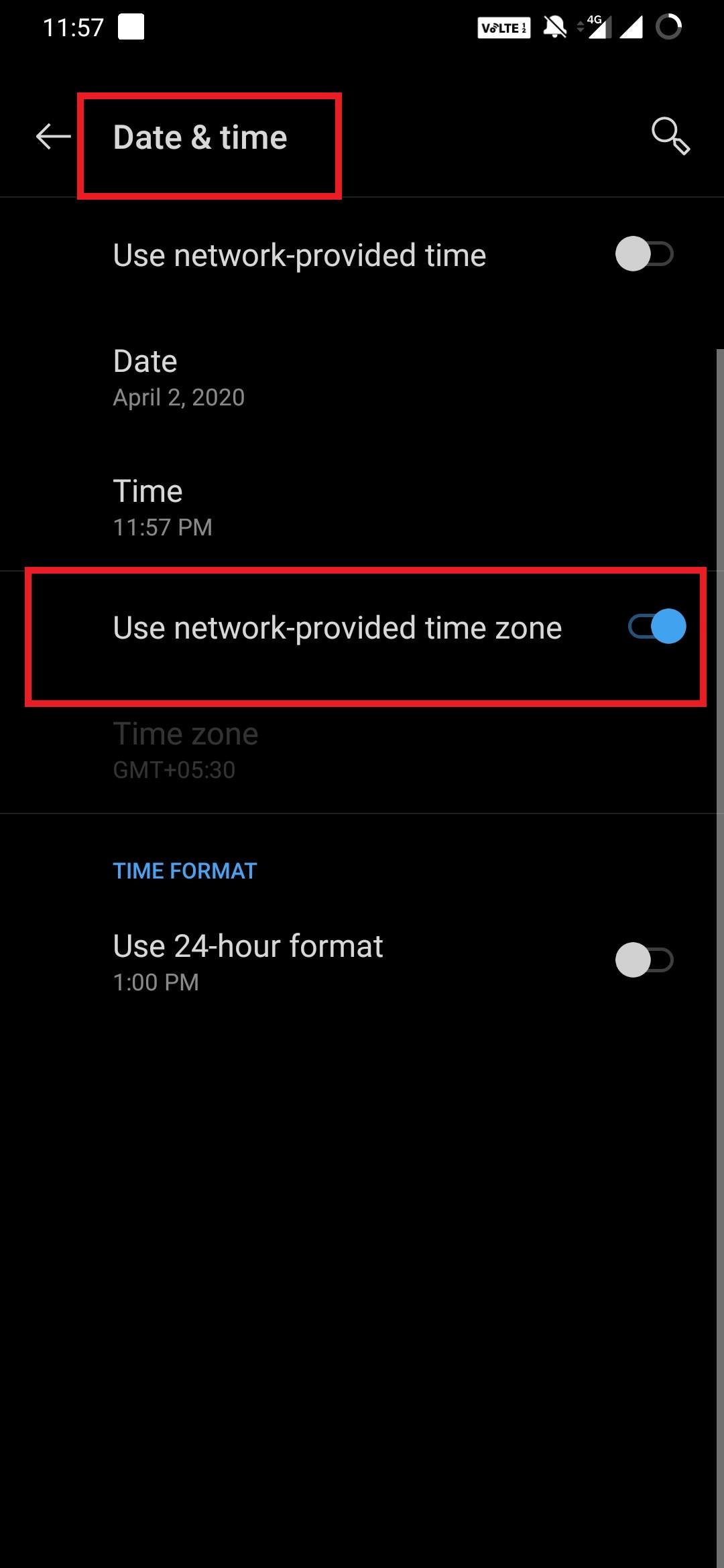
- Tryck på den för att aktivera den
Ställ in Nätverksanvändning till Unmetered
- Gå till Inställningar > Wi-Fi och internet
- gå till Dataanvändning
- Sätt gränsen till Omätad
I grund och botten kommer detta inte att begränsa tillgången på data eller internet efter att en viss datagräns har konsumerats av användaren.
Försök att återställa Wi-Fi SSID
För vissa Wi-Fi-nätverk som orsakar begränsningar i anslutningen kan du återställa dem.
- Gå till inställningar >Wi-Fi & Internet
- Under Wi-Fi knacka på Sparade nätverk
- Nu kommer du att se en lista över nätverk sparas av din enhet
- Välj den som du vill ta bort.
- Klicka på alternativet Glömma bort.
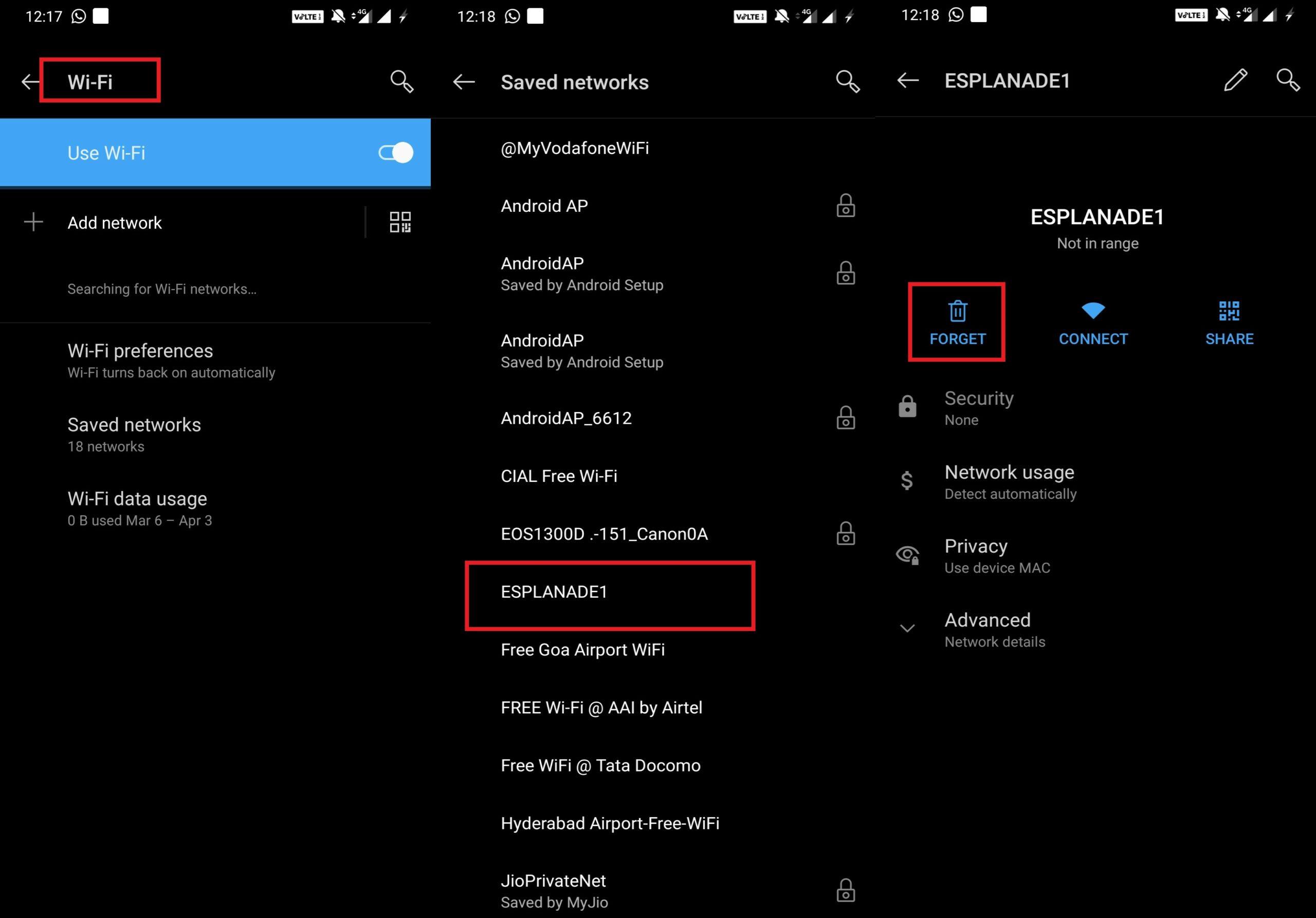
- Omstart din enhet
Därefter måste du begära en anslutning till samma nätverk som du glömde i stegen ovan. Återanslut och kontrollera om det nu fungerar eller inte.
Annonser
Justera IP-inställningarna
Försök att ändra den dynamiska IP-adressen för din Android-enhet till statisk IP. För att byta IP på din telefon,
- Gå till inställningar >Wi-Fi & Internet
- Gå till lista över sparade Wi-Fi-nätverk.
- Välj Wi-Fi som du använder
- Längst upp till höger bör du se en pennikon. Tryck på den.
- En liten dialogruta öppnas. Den har ett alternativ Avancerade alternativ. Tryck på den.
- A mini rullgardinsmeny kommer att dyka upp med olika alternativ.
- Knacka på IP-inställningar
- Om den är inställd på DHCP ändra den till statisk.
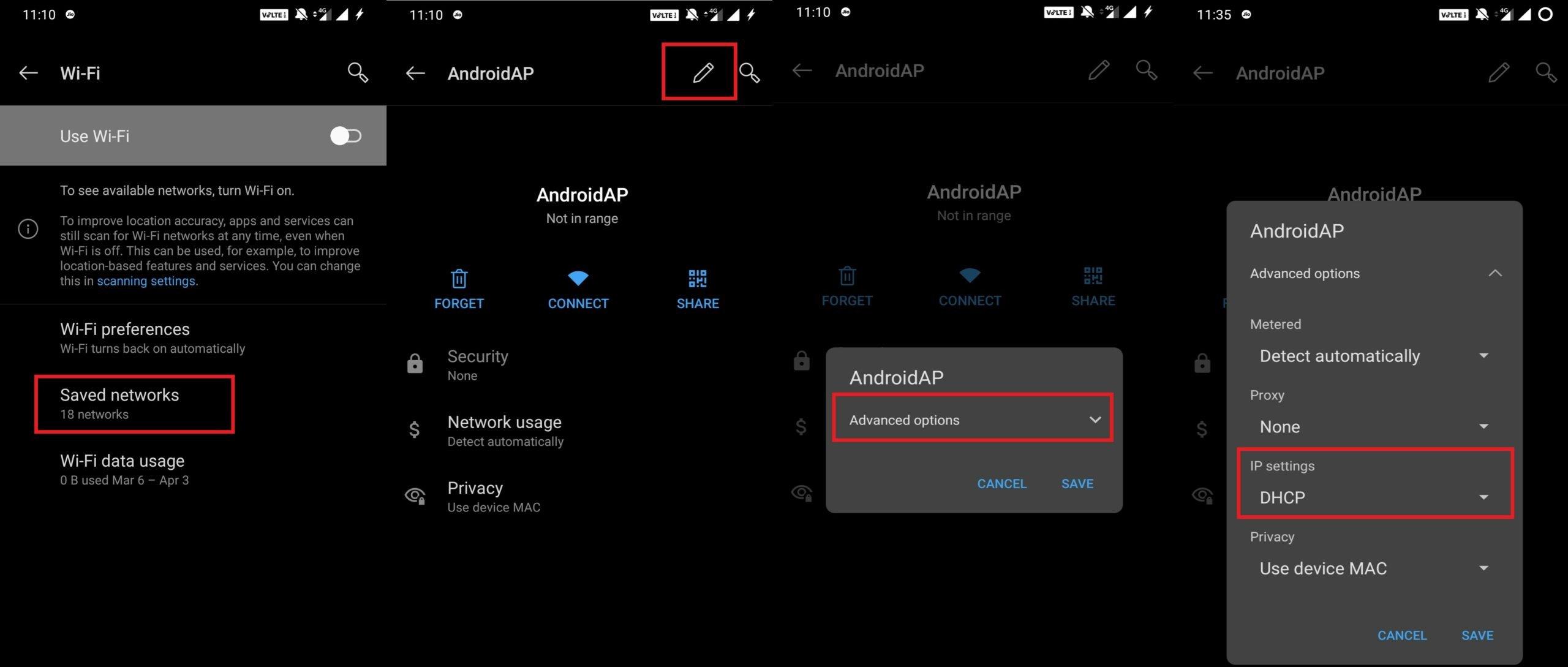
Tänk på att om IP:n är dynamisk eller om du ställer in den på dynamisk så behöver du inte göra några manuella inställningar.
Hur man ställer in statisk IP
- Välj någon av standard IP-adresser som 192.168.0.0 till 192.168.255.255.
- De tre första siffrorna kommer att vara desamma [gateway ska sluta med 1]
- För resten anger du valfritt tal mellan 1 och 255.
Du kan också använda Google DNS med värden 8.8.8.8 och DNS 2 som du kan ställa in till 8.8.4.4.
Annonser
Återställ smartphone-nätverket för att fixa begränsad Wi-Fi-anslutning
Den sista av alla metoder du kan prova är att återställa nätverket på din smartphone. Det tar inställningarna tillbaka till det ursprungliga tillståndet när internetinställningen först introducerades på enheten efter att du satt i SIM-kortet i den.
- Gå till inställningar >Systemet
- Under System > tryck på Återställ alternativ
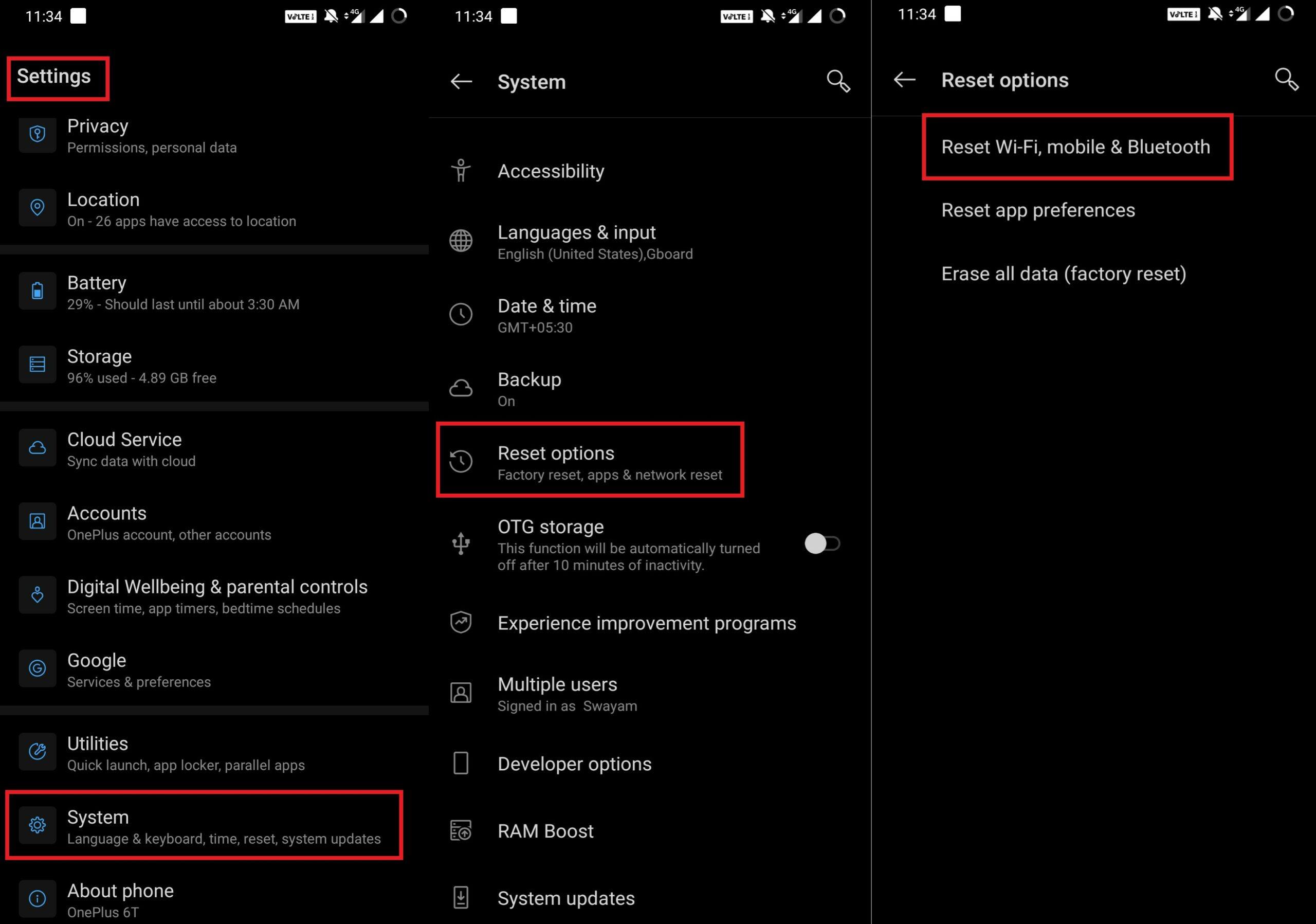
- Bekräfta ditt SIM-kort som du vill återställa
Så, det är det, killar. Detta var en grundläggande felsökningsguide som gör att du kan åtgärda problemet med den begränsade anslutningen för Wi-Fi på din Android-enhet. Vi hoppas att du tyckte att guiden var användbar.
Du kanske också gillar,
- Hur man ändrar statusfältet för Android-enheter
- Fix för att Tap to Wake inte fungerar på OnePlus-enheter
